Szkoła to nie tylko nauka wielu faktów – równie ważnymi zadaniami jest budowanie charakteru i doskonalenie zachowania dzieci. Taki jest właśnie cel internetowego systemu zarządzania zachowaniem ClassDojo: połączyć nauczycieli, uczniów i rodziców, aby mogli wspólnie osiągnąć te cele.
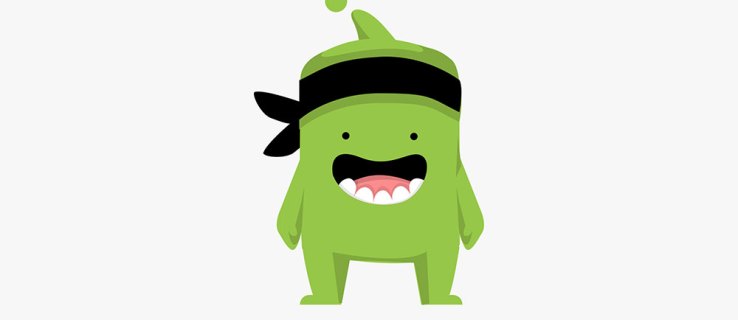
Ten bezpłatny system wzmocni komunikację między domem a szkołą, będzie wspierać kulturę w klasie i promować pozytywne zachowanie poprzez przyznawanie uczniom „Punktów Dojo” na podstawie ich zachowania w klasie.
Niemniej jednak ClassDojo to aplikacja, a nauczyciele mogą przypisywać punkty w pośpiechu. Przyjrzyjmy się więc, jak je usunąć.
Ustawić
Zanim przejdziemy do procesu usuwania punktów, szybko przejdziemy przez konfigurację, więc nie ma wątpliwości, jak działają. Po nazwaniu klasy i przypisaniu poziomu oceny nauczyciele muszą ustalić tak zwane „wartości klasowe”. Te wartości, gdy praktykują je uczniowie, zwracają się do ich umiejętności i zdobywają punkty.
Nauczyciele mają do wyboru sześć wcześniej istniejących pozytywnych wartości: ciężka praca, pomoc innym, praca zespołowa, zadanie, uczestnictwo i wytrwałość. Mają też do dyspozycji pięć negatywnych wartości, sprytnie nazywanych „wartościami pracy w potrzebie”: nieprzygotowanie, brak szacunku, mówienie poza kolejnością, brak pracy domowej i brak zadania.
Nauczyciele wykorzystają te wartości do przyznania uczniom „Punktów Dojo”, określając wagę zachowań pozytywnych (od 1 do 5 punktów) jak i negatywnych (od -1 do -5 punktów). Oznacza to, że uczeń może zdobyć trochę punktów za pracę zespołową, ale stracić trochę za mówienie poza kolejnością tego samego dnia.
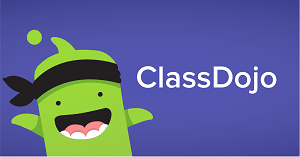
Opcja cofania
Jeśli zorientujesz się, że popełniłeś błąd zaraz po przypisaniu punktu, możesz go natychmiast usunąć za pomocą opcji Cofnij. Możesz to zrobić na komputerze za pośrednictwem witryny internetowej lub aplikacji na Androida lub iOS. Dlatego przejdziemy przez kroki zarówno dla komputerów, jak i platform mobilnych.
Po otwarciu zajęć na pulpicie możesz wybrać jednego ucznia lub cały kafelek klasy, w zależności od tego, czy chcesz przyznać punkt danej osobie, czy całej klasie. Zaraz po przypisaniu punktu w lewym górnym rogu pojawi się przycisk „Cofnij ostatni”. Wszystko, co musisz zrobić, aby go usunąć, to kliknąć ten przycisk.
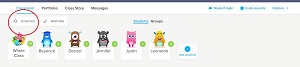
Na urządzeniu z systemem Android kroki są takie same: po podaniu punktu na górze ekranu pojawi się na chwilę baner. Zamiast przycisku „Cofnij ostatnią” pojawi się symbol odwróconej strzałki, który cofnie ostatnią akcję.
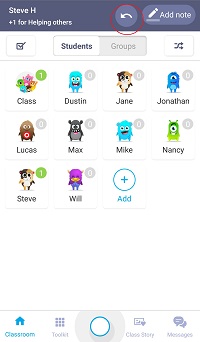
Cofanie punktu w aplikacji na iOS jest takie samo jak na Androidzie, więc wykonaj te same czynności.
Pamiętaj, że w ten sposób usuniesz tylko ostatni przypisany punkt. Jeśli chcesz usunąć wcześniejszy błąd, sprawdź poniższe kroki.
Wcześniejsze usuwanie punktów
Czasami nie zauważysz błędu od razu, więc będziesz musiał usunąć punkt, który podałeś wcześniej z raportu ucznia.
Aby usunąć wcześniejszą na pulpicie, otwórz swoją klasę i wybierz przycisk „Opcje” po prawej stronie. Kliknij „Wyświetl raporty”. Po lewej stronie ekranu pojawi się lista uczniów, więc wybierz tego, którego rekord chcesz edytować.
Przewiń w dół, aż znajdziesz odpowiednią wartość/umiejętność, a następnie kliknij strzałkę skierowaną w dół, a pojawi się opcja „Usuń”.
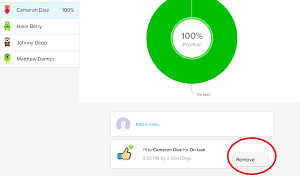
Po jej wybraniu aplikacja zapyta: „Czy na pewno chcesz usunąć tę nagrodę?” Aby potwierdzić, naciśnij „Usuń”.
W aplikacji na Androida znajdź ucznia, któremu chcesz usunąć punkt, i dotknij jego/jej kafelka. Po otwarciu wybierz opcję „Wyświetl raport”.
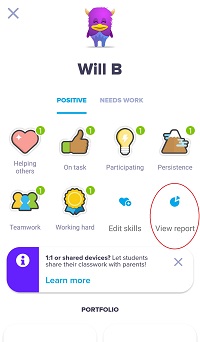
Następnie musisz przewinąć w dół, aby znaleźć punkt, który chcesz usunąć. Następnie musisz dotknąć pionowego przycisku z trzema kropkami, a pojawi się opcja „Usuń”.
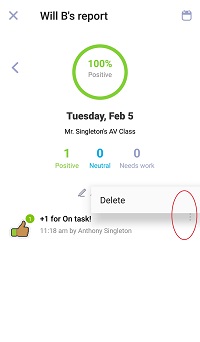
W przypadku aplikacji na iOS pierwsze kroki są takie same: musisz znaleźć ucznia, wyświetlić jego raport i przewinąć w dół, aby zlokalizować punkt, który chcesz usunąć.
Po dotknięciu strzałki skierowanej w dół zamiast "Usuń" pojawi się opcja "Usuń opinię". Dotknij go, potwierdź, a aplikacja zmodyfikuje rekord ucznia.
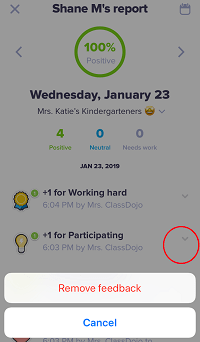
Pamiętaj, że to podejście jest trwałym usunięciem i nie możesz go sobie przypomnieć.
Konfigurowalne wartości
Każda klasa jest inna, a każde dziecko indywidualna. Mając do dyspozycji tylko wcześniej istniejące wartości, możesz przydzielać punkty niechętnie lub nawet losowo.
Na szczęście wartości klas ClassDojo można w pełni dostosować. Możesz stworzyć własny, dostosowany do specyficznych potrzeb Twojej klasy i uczniów. Oto jak to zrobić.
Po otwarciu zajęć na pulpicie przejdź do prawego górnego rogu i kliknij przycisk „Opcje”, a następnie wybierz „Edytuj zajęcia”.
W wyskakującym okienku wybierz zakładkę "Umiejętności". Pojawi się niebieski kafelek „Dodaj umiejętność”, który pozwoli ci dodać nową.
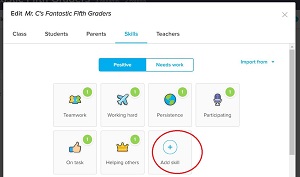
Możesz kliknąć dowolny kafelek umiejętności, co pozwoli ci edytować jego wagę punktową, nazwę i ikonę. Kliknięcie kafelka umiejętności daje również możliwość całkowitego jego usunięcia.
Kroki umiejętności edycji w aplikacjach mobilnych są takie same dla Androida i iOS. Po otwarciu klasy przejdź do prawego górnego rogu i dotknij przycisku z trzema kropkami, a następnie wybierz „Edytuj umiejętności”.
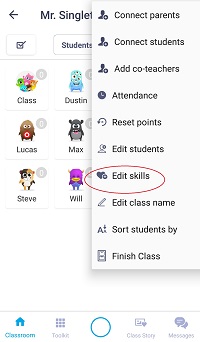
Możesz dotknąć niebieskiego przycisku „Dodaj umiejętność” lub edytować jedną z istniejących umiejętności. Po wybraniu aktualnej umiejętności będziesz mógł zmienić ikonę, nazwę umiejętności i wartość punktową.
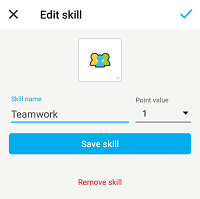
Jak widać, to samo okno oferuje opcję „Usuń umiejętność”.
Lekko stąpać
Usuwanie punktów w ClassDojo jest dość proste, ale to nie znaczy, że należy je lekko przypisywać. Opcje usuwania służą naprawieniu błędów popełnionych w pośpiechu lub z powodu braku koncentracji.
Co sądzisz o systemie punktowym Class Dojo? Czy znasz inny sposób na cofnięcie punktów? Podaj nam swoje dwa grosze w sekcji komentarzy poniżej.